اكتشف أسهل الطرق لنسخ جهات الاتصال
- لاستيراد جهات اتصال Outlook إلى جهاز iPhone الخاص بك ، يمكنك استخدام حساب Exchange أو iTunes أو تطبيق Outlook أو iCloud أو تطبيق جهة خارجية TouchCopy.
- سنناقش هنا جميع الطرق مع إرشادات خطوة بخطوة لنقل جهات الاتصال إلى هاتفك.
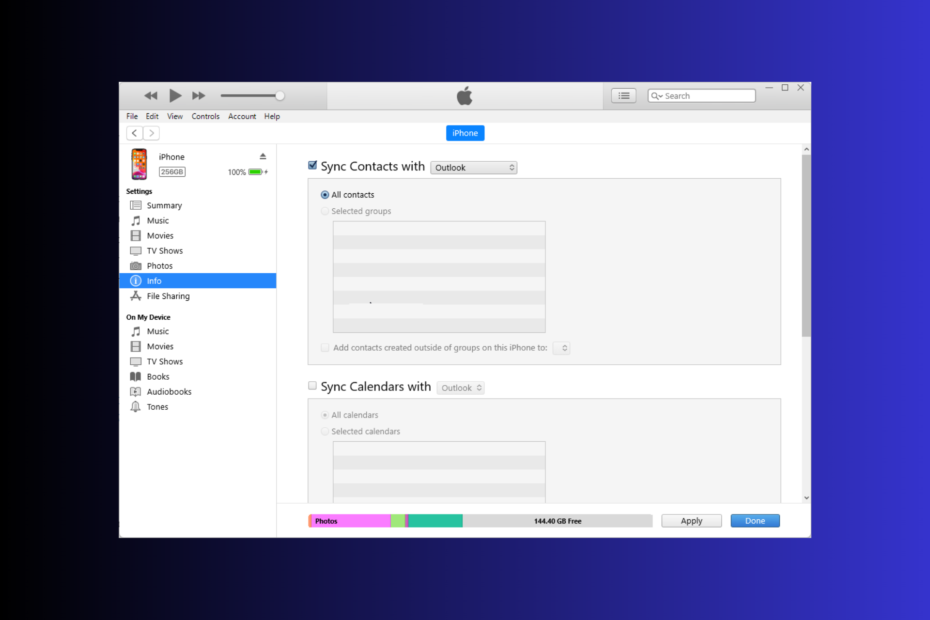
يمكن أن يساعدك استيراد جهات اتصال Outlook إلى iPhone في إدارة جهات الاتصال المهنية والشخصية ومزامنتها عبر أجهزتك.
في هذا الدليل ، سنناقش بعض أسهل الطرق مع إرشادات مفصلة لمزامنة جهات اتصال Outlook مع iPhone.
قد تكون هناك أسباب مختلفة لعدم تمكنك من استيراد جهات الاتصال من Outlook إلى iPhone الخاص بك ؛ بعض الأشياء الشائعة مذكورة هنا:
- تطبيق Outlook قديم - إذا لم يكن إصدار Outlook الخاص بك محدثًا ، فقد لا تتم مزامنة جهات الاتصال مع جهاز iPhone الخاص بك. انتقل إلى متجر التطبيقات وتأكد من أن التطبيق قديم.
- لم يتم تحديث iOS - قد يؤدي برنامج iOS القديم إلى جعل جهازك يعمل بشكل أبطأ ويقطع الوظائف العادية ، مما يتسبب في حدوث مشكلات مثل هذه. تأكد من تثبيت إصدار iOS محدث.
- اتصال ضعيف بالإنترنت - أنت بحاجة إلى اتصال ثابت بالإنترنت لمزامنة جهات الاتصال مع هاتفك. إذا كان الإنترنت بطيئًا ، فقد تحدث المشكلة. تحقق من اتصال Wi-Fi الخاص بك أو تحدث إلى مزود خدمة الإنترنت الخاص بك.
- تم تعطيل خيار حفظ جهات الاتصال - إذا لم يتم تمكين الميزة ، فلن يتمكن iPhone من السماح بحدوث المزامنة ، ومن هنا جاءت المشكلة. تحقق مما إذا تم تمكين ميزة حفظ جهات الاتصال في حساب Outlook.
يمكنك أيضًا محاولة إعادة تشغيل هاتفك أو إعادة تعيين حساب Outlook الخاص بك أو جعل Outlook حساب البريد الإلكتروني الافتراضي الخاص بك لإصلاح المشكلة.
إذا كنت تبحث عن طرق استيراد رسائل البريد الإلكتروني الخاصة بك في Outlook Express إلى Outlook 2010 ، نوصيك بقراءة هذا الدليل لمعرفة العملية.
1. استخدم حساب Exchange على iPhone
- على جهاز iPhone الخاص بك ، انتقل إلى إعدادات، واضغط على جهات الاتصال.
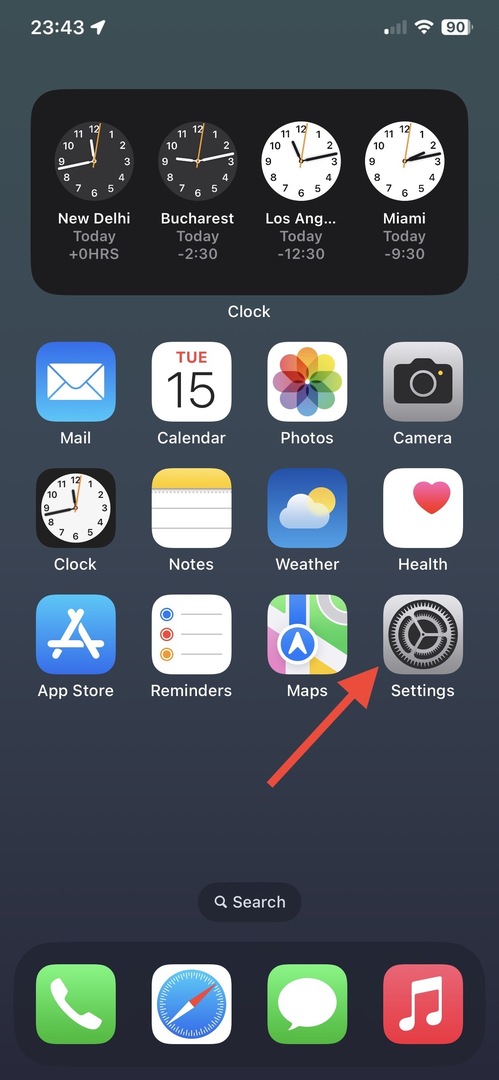
- حدد موقع ملف الحساب الافتراضي الخيار والتأكد iCloud تم الإختيار.
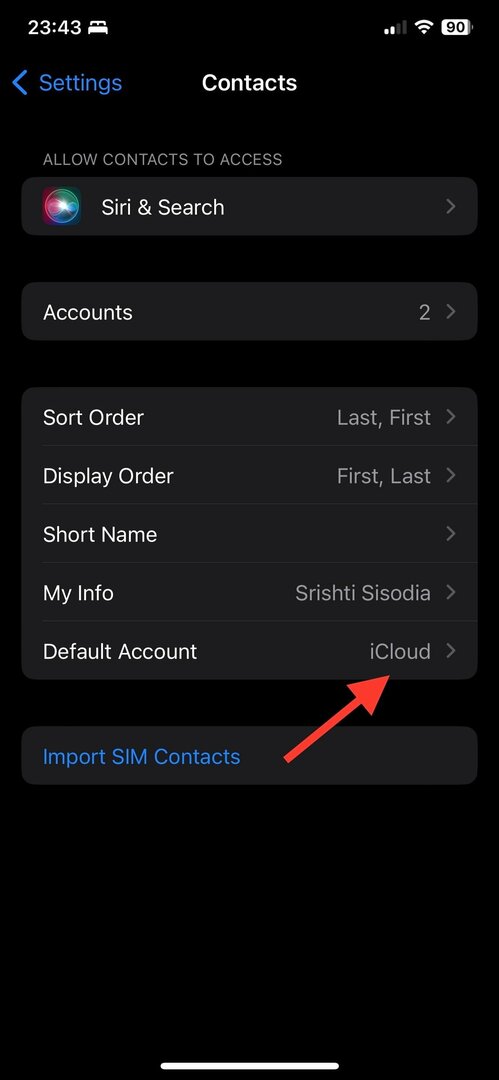
- بعد ذلك ، انقر فوق حسابات.
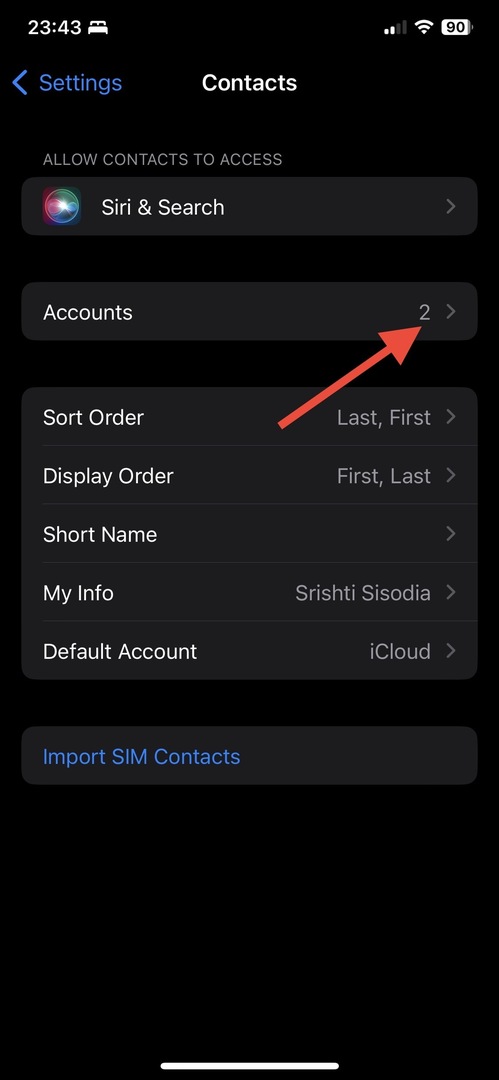
- في حالة عدم وجوده في القائمة ، انقر فوق إضافة حساب.
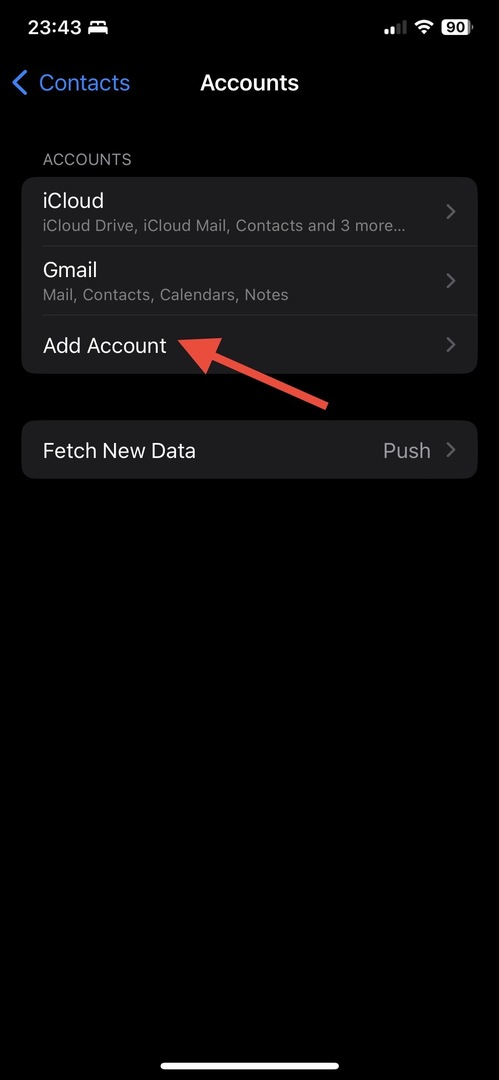
- يختار Outlook.com أو تبادل مايكروسوفت.
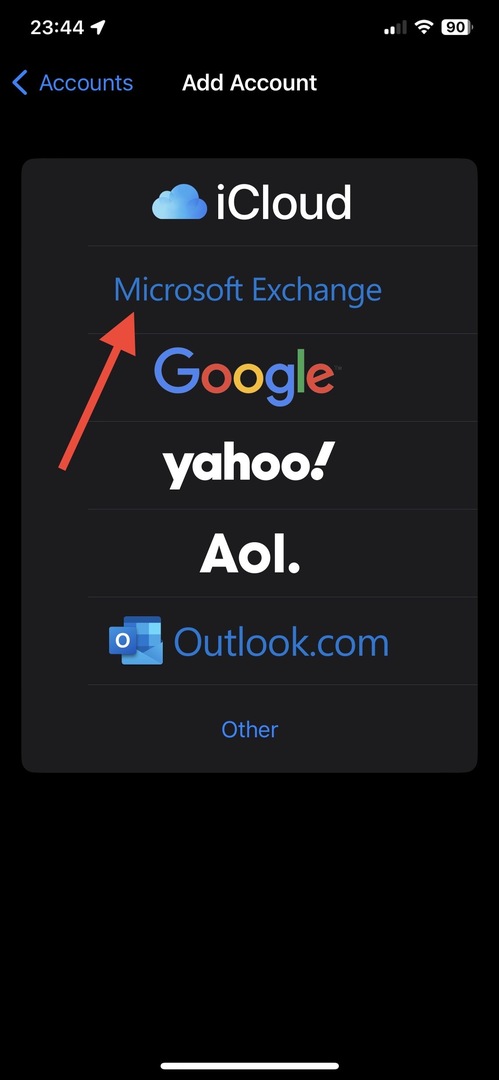
- أدخل عنوان بريدك الإلكتروني وكلمة المرور لإكمال العملية.
- بمجرد الانتهاء من ذلك ، اضغط على ملف مايكروسوفت 365 حساب.
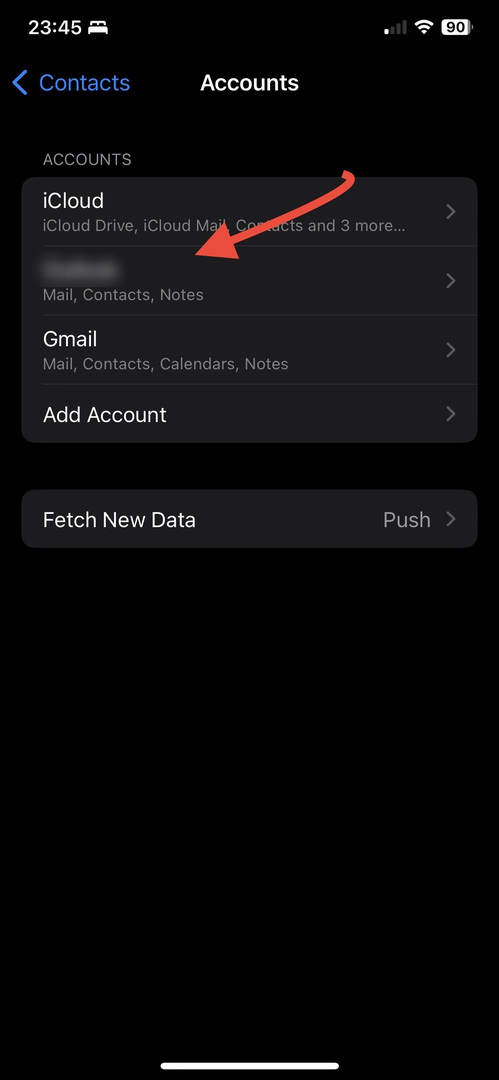
- حدد جهات الاتصال، واضغط على المفتاح المجاور له لتشغيله.
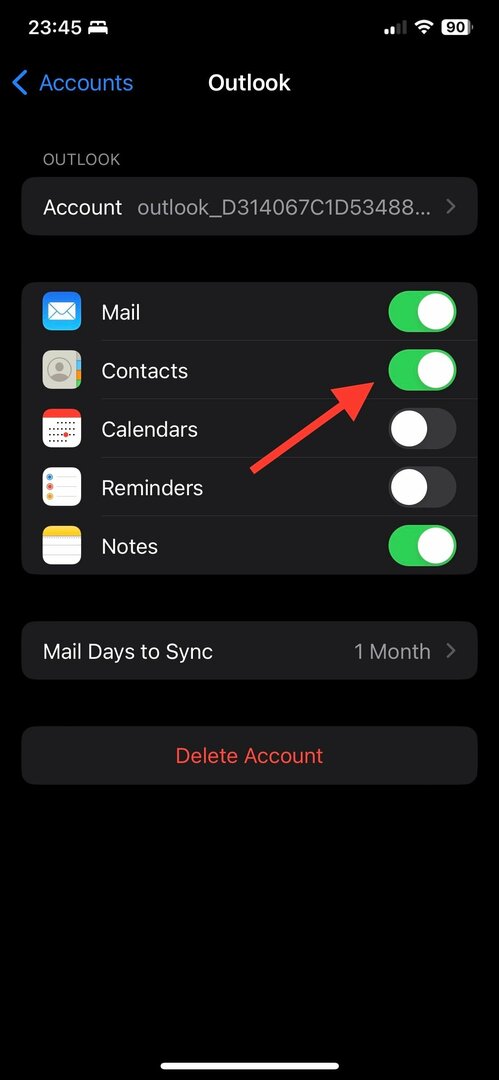
تحقق الآن من جهات الاتصال الخاصة بك في iPhone و Outlook للتأكد من استيراد جهات اتصال Outlook إلى iPhone الخاص بك باستخدام حساب Exchange الخاص بك.
2. استخدم تطبيق Outlook
- قم بتشغيل ملف الآفاق التطبيق على جهاز iPhone الخاص بك وانقر على أيقونة الملف الشخصي.
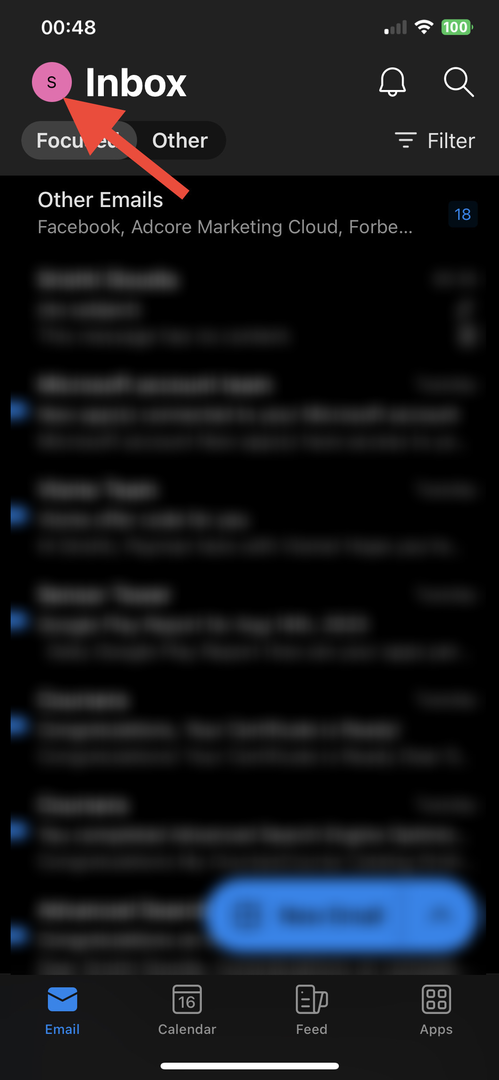
- يختار إعدادات.
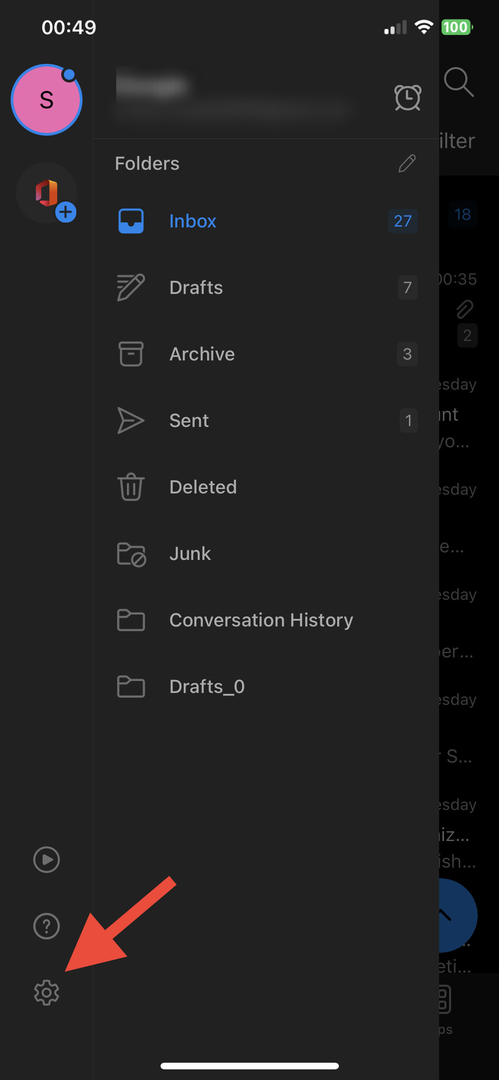
- حدد حسابات البريد الإلكتروني، وحدد حساب البريد الإلكتروني.
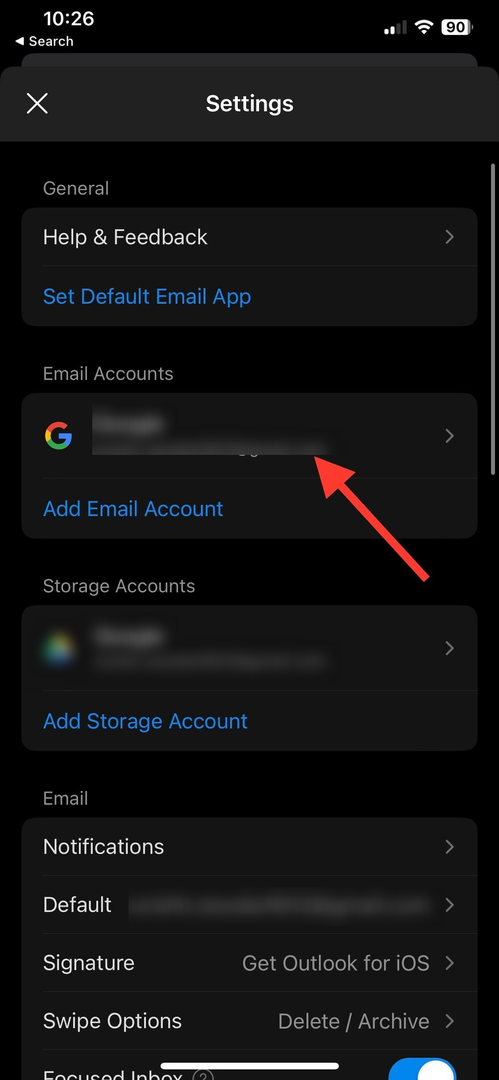
- بعد ذلك ، قم بالتبديل إلى مفتاح التبديل لـ حفظ جهات الاتصال.
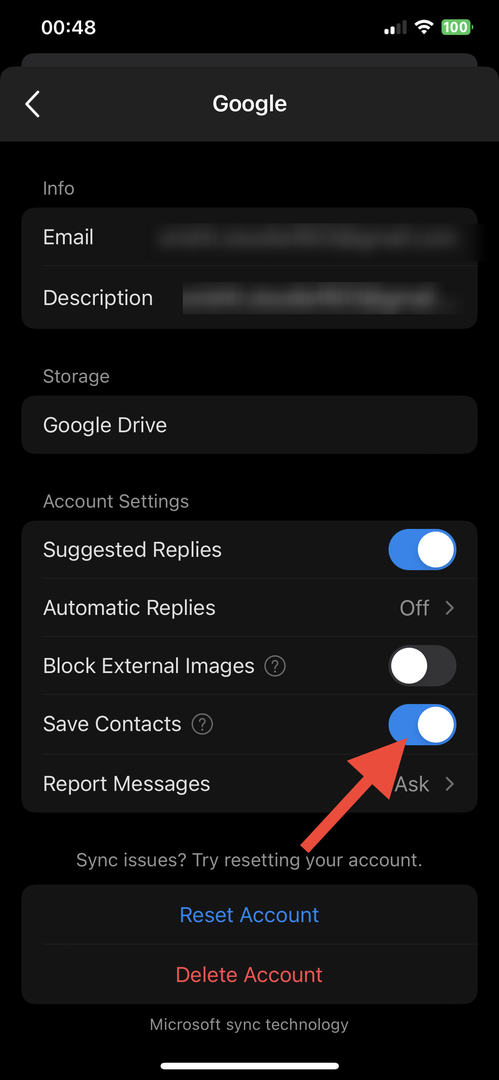
- انقر على حفظ في جهاز iPhone الخاص بي لتأكيد الإجراء.
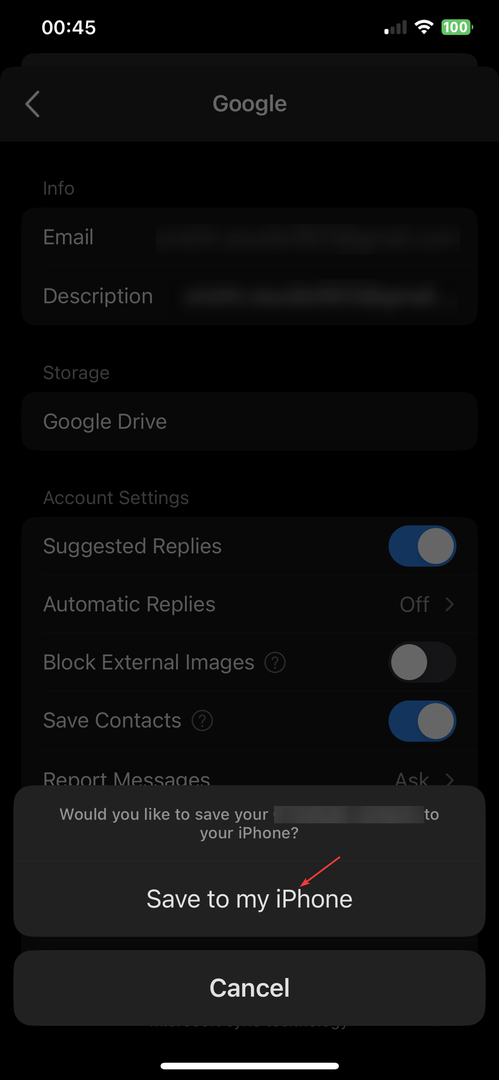
- انقر نعم إذا حصلت على Outlook الفوري يطلب الإذن للوصول إلى جهات الاتصال الخاصة بك.
3. استخدم iTunes
-
تحميل اي تيونز على جهاز الكمبيوتر الخاص بك إذا لم يكن مثبتًا لديك.
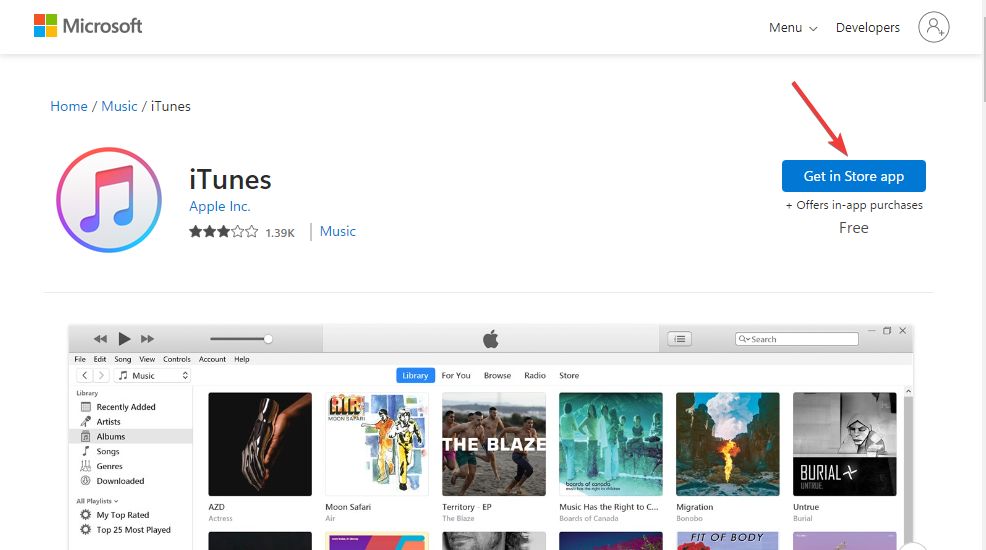
- قم بتوصيل جهاز iPhone بجهاز الكمبيوتر الخاص بك باستخدام USB ؛ بمجرد الاتصال ، ابدأ اي تيونز.
- على جهاز iPhone الخاص بك ، ستتلقى مطالبة بشأن الاتصال ؛ انقر يثق.
- حدد موقع وانقر فوق ملف جهاز أيقونة.
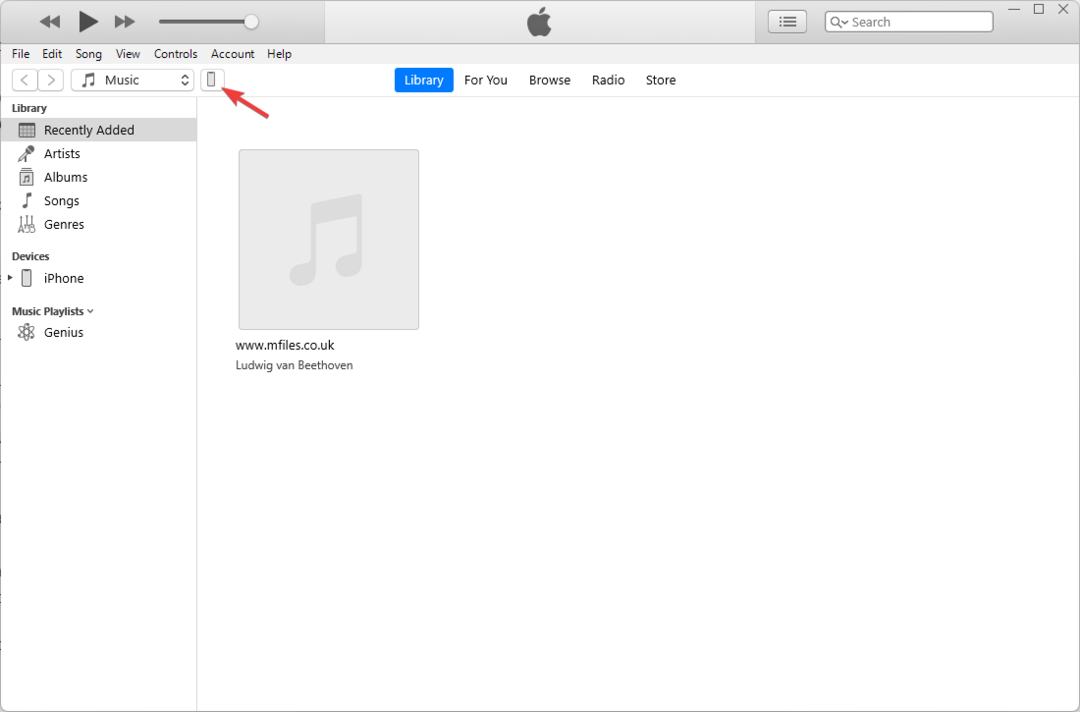
- من اللوحة اليسرى ، تحت إعدادات، انقر معلومات.
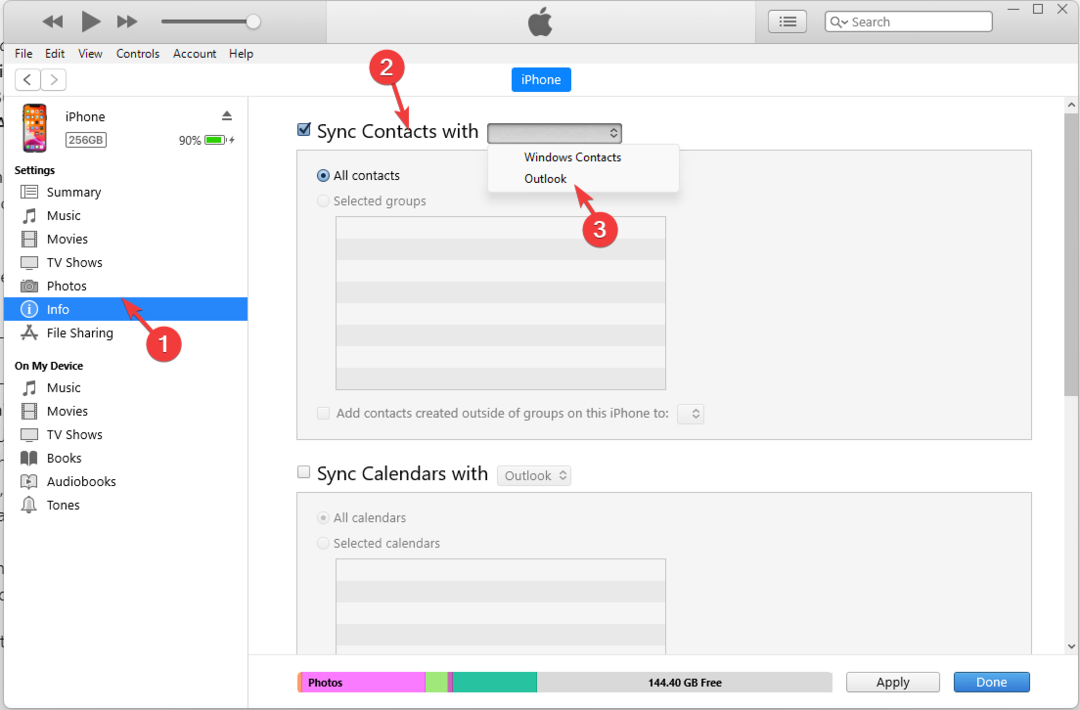
- ضع علامة اختيار بجوار مزامنة جهات الاتصال مع، ومن القائمة المنسدلة المجاورة له ، حدد الآفاق.
- عند المطالبة بتأكيد الإجراء ، اختر يُحوّل.
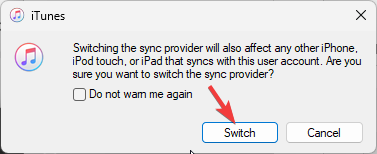
- بعد ذلك ، انقر فوق يتقدم، ثم منتهي لبدء مزامنة جهات اتصال Outlook مع iPhone باستخدام iTunes.
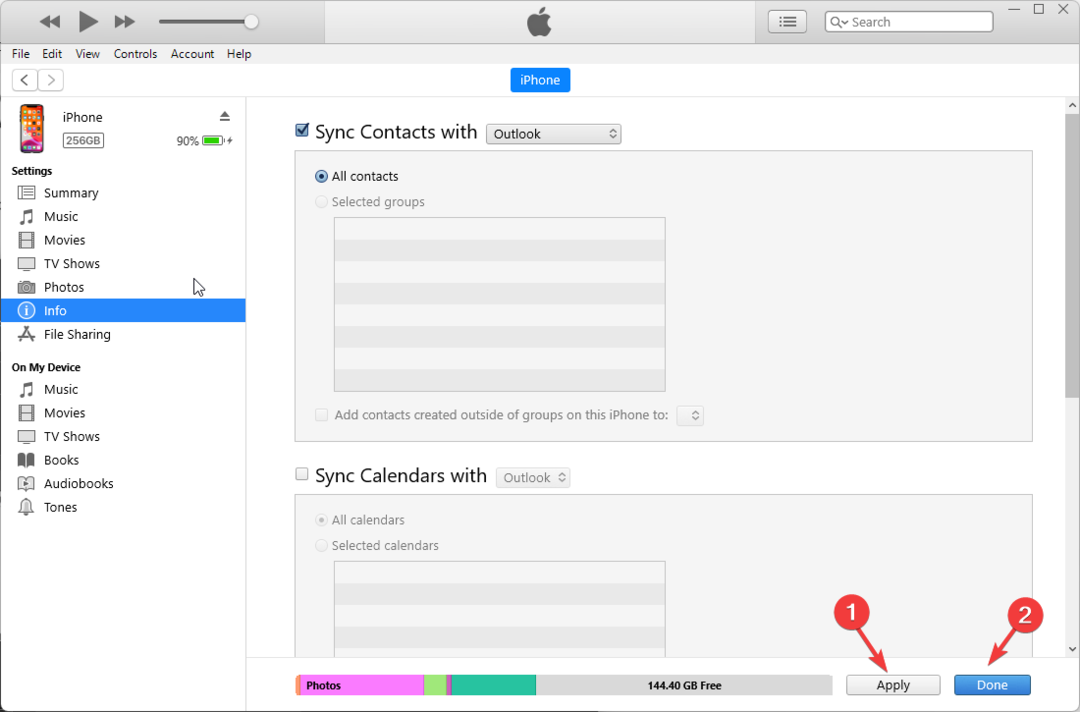
أذا أردت تصدير رسائل البريد الإلكتروني من Outlook إلى Excel، ثم نقترح عليك قراءة هذا الدليل التفصيلي للعثور على بعض الحلول السريعة.
- كيفية إنشاء ملف PST في Outlook
- كيفية إنشاء عرض علبة الوارد الموحدة في Outlook
- كيفية تمكين واستخدام مساعد الطيار في Outlook [خطوات سهلة]
4. استخدم iCloud
- على جهاز iPhone الخاص بك ، انتقل إلى إعدادات، واضغط على اسمك.
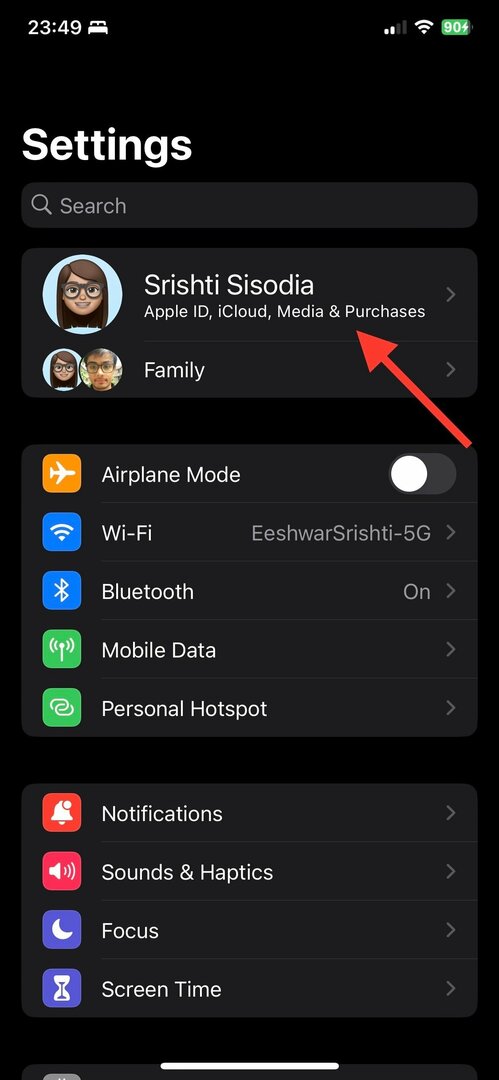
- في الشاشة التالية ، انقر فوق iCloud.
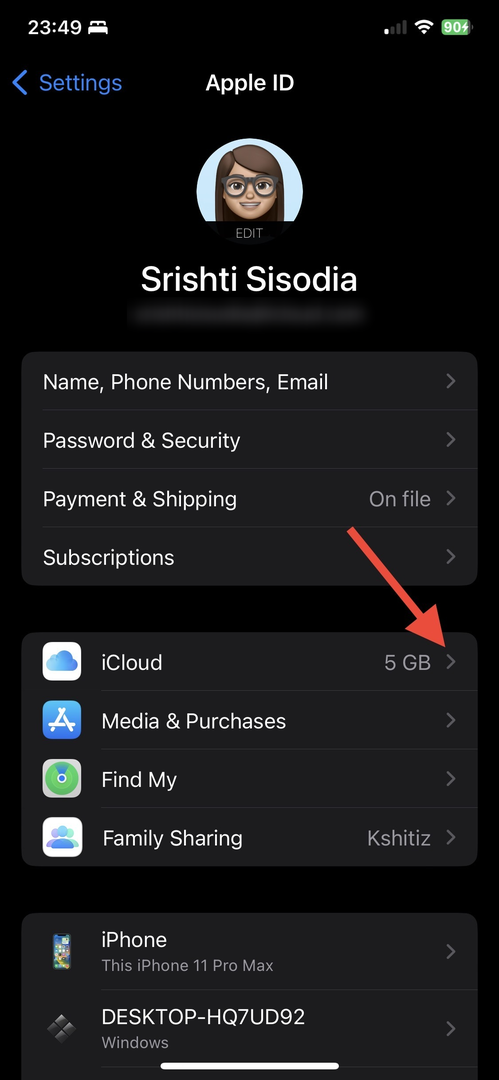
- تحت التطبيقات التي تستخدم iCloud، مقبض عرض الكل.
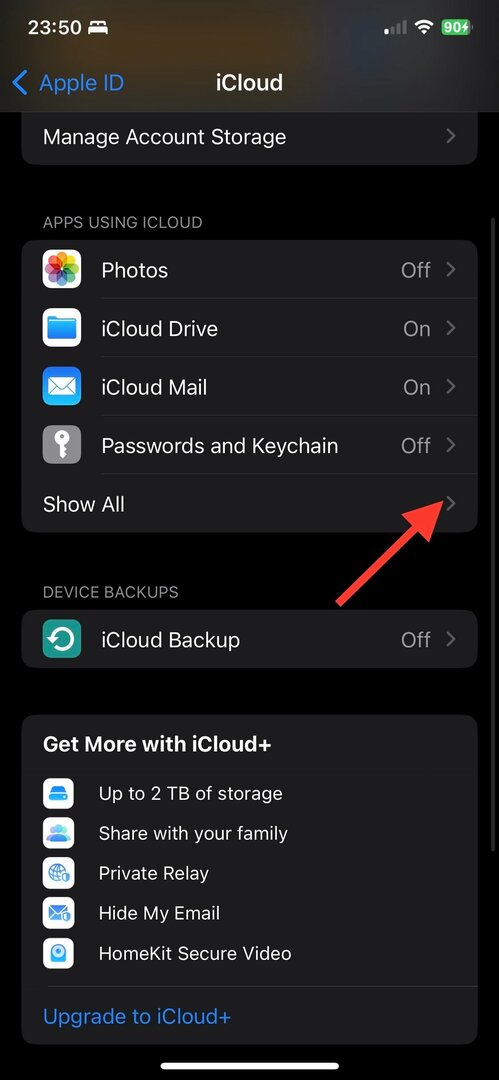
- حدد جهات الاتصال وقم بالتبديل على المفتاح المجاور له.
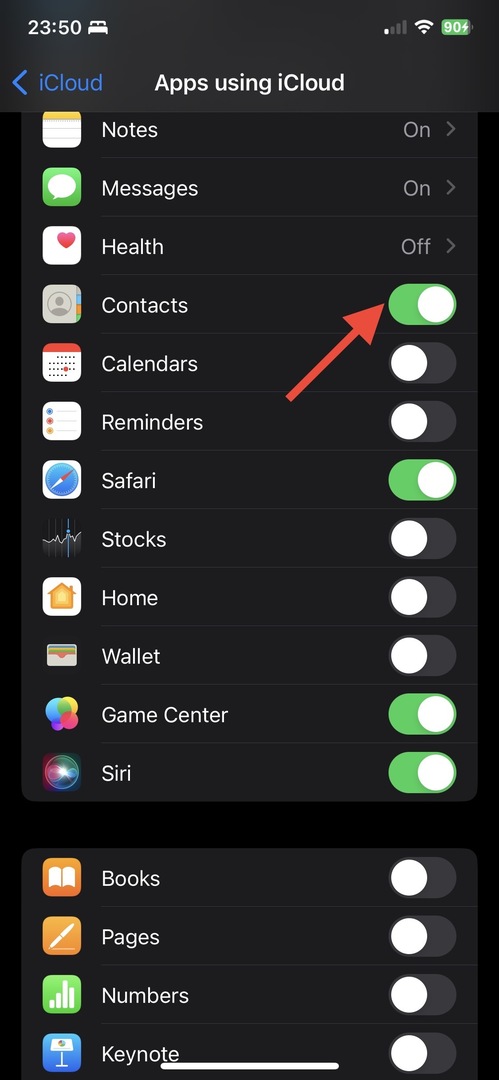
- يطلق متجر مايكروسوفت والبحث عن iCloud وانقر يحصل لتثبيته.
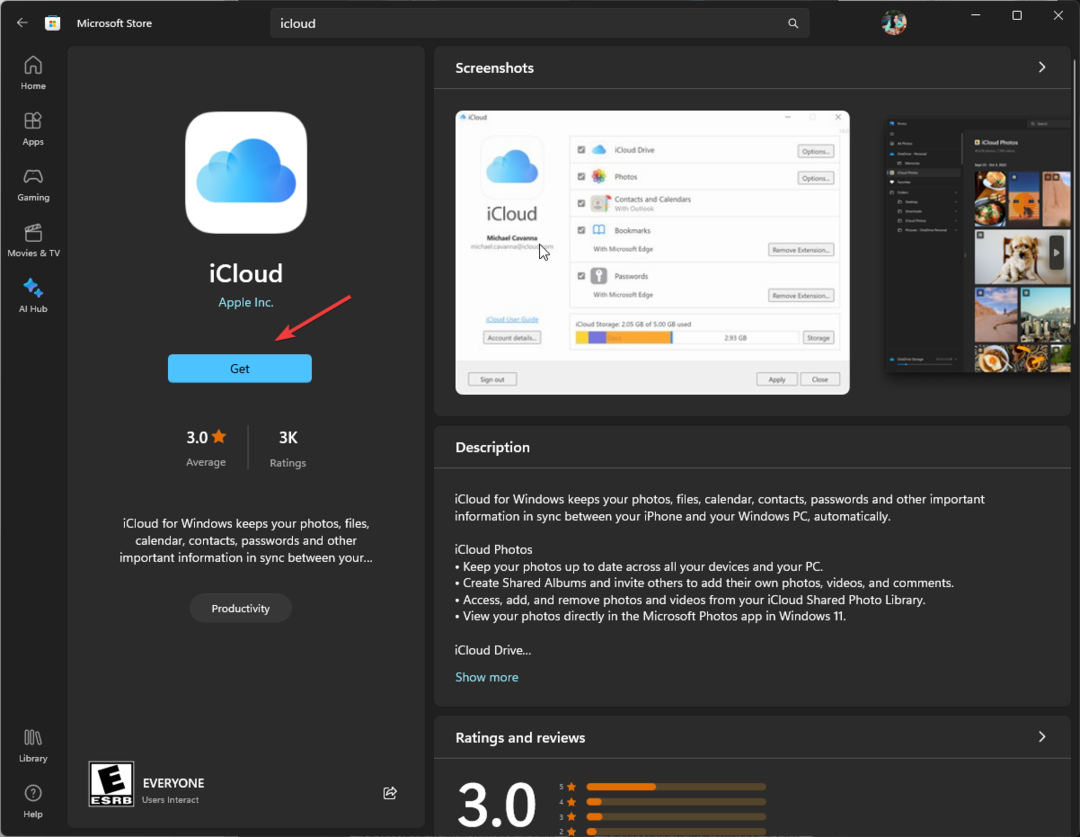
- قم بتشغيل تطبيق iCloud وقم بتسجيل الدخول باستخدام معرف Apple الذي تستخدمه على جهاز iPhone الخاص بك.
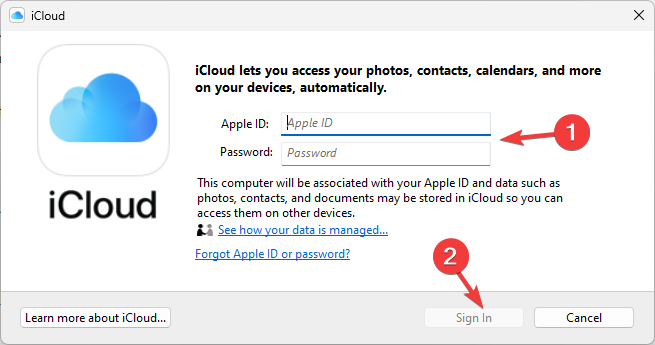
- في النافذة الرئيسية ، ضع علامة اختيار بجوار جهات الاتصال والتقاويم وانقر يتقدم.
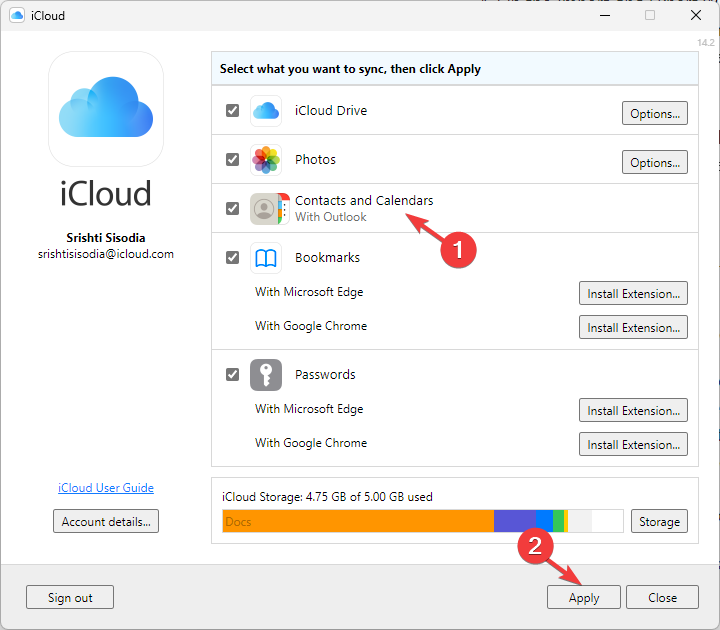
- بمجرد الانتهاء ، سوف تحصل على مربع حوار يعلمك بذلك ؛ انقر منتهي لإغلاقه.
بهذه الطريقة ، يمكنك مزامنة جهات اتصال Outlook مع جهاز iPhone الخاص بك باستخدام iCloud.
إذا بدا كل شيء معقدًا للغاية أو كنت تريد التحكم في ما تتم مزامنته على أجهزتك ، فنحن اقترح استخدام أداة خارجية مثل TouchCopy لنسخ جهات الاتصال من iPhone إلى Outlook دون المزامنة. فيما يلي خطوات القيام بذلك:
-
تنزيل TouchCopy
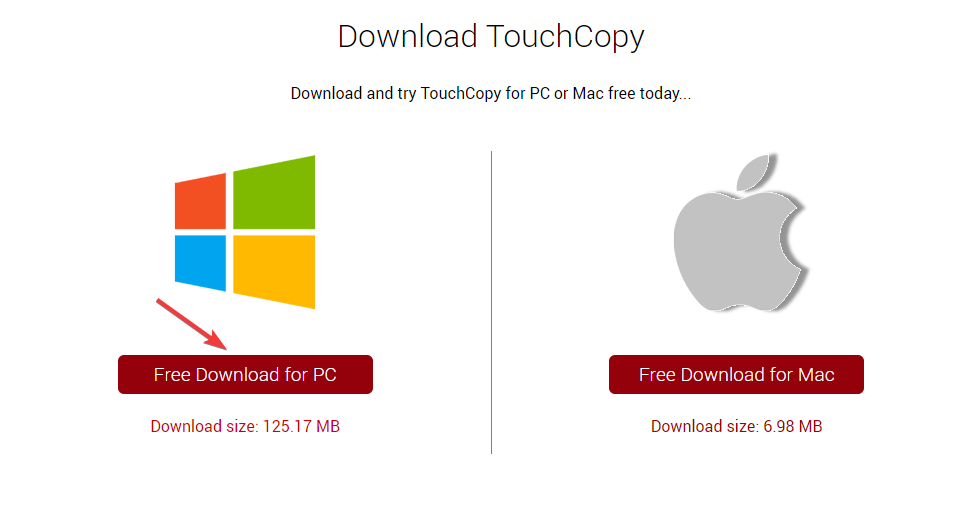 على حاسوبك. انقر نقرًا مزدوجًا فوق الملف الذي تم تنزيله واتبع الإرشادات التي تظهر على الشاشة لإكمال عملية التثبيت.
على حاسوبك. انقر نقرًا مزدوجًا فوق الملف الذي تم تنزيله واتبع الإرشادات التي تظهر على الشاشة لإكمال عملية التثبيت. - قم بتشغيل التطبيق وتوصيل جهاز iPhone الخاص بك عبر كابل USB. تأكد من فتح iTunes في الخلفية.
- انقر جهات الاتصال من الزاوية اليسرى ، وحدد جهات الاتصال التي تريد نسخها إلى حساب Outlook الخاص بك.
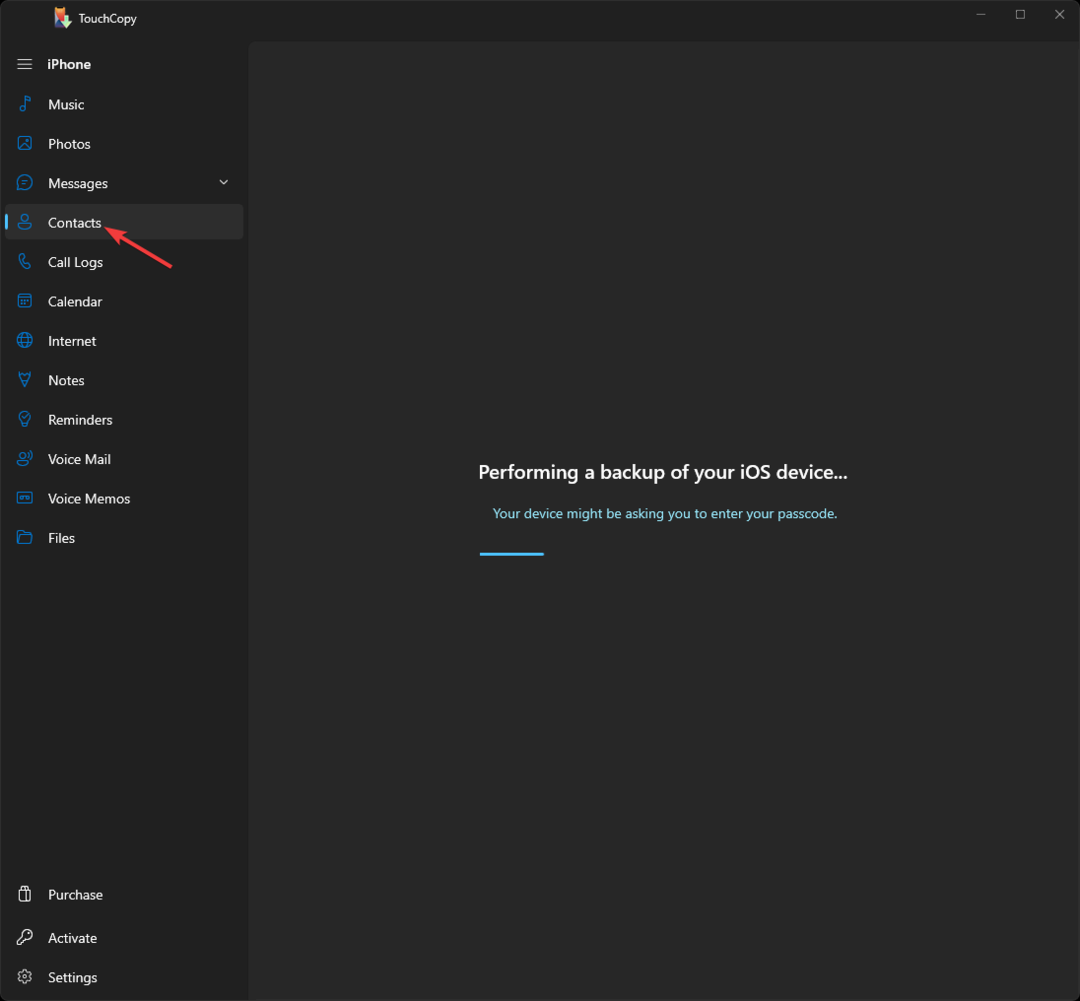
- بعد ذلك ، انقر فوق ملف انسخ إلى Outlook خيار.
إذن ، هذه هي الطرق البسيطة التي يمكنك استخدامها لاستيراد جهات الاتصال من Outlook إلى جهاز iPhone الخاص بك والوصول إليها وقتما تشاء.
أتساءل إذا كنت تستطيع استيراد جهات اتصال Windows 7 Outlook الخاصة بك لنظام التشغيل Windows 10 ، راجع هذا الدليل للتعرف على الحلول السهلة.
إذا كانت لديك أي أسئلة أو اقتراحات تتعلق باستيراد قائمة جهات اتصال Outlook ، فيرجى ذكرها في قسم التعليقات أدناه.


